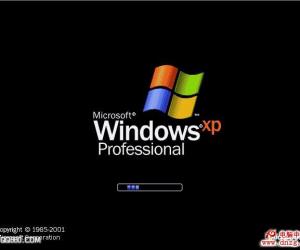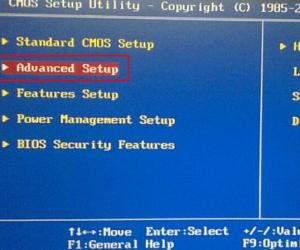系统硬盘占用率高?解决Win8/8.1硬盘占用高方案汇总(win10也可用)
发布时间:2014-12-23 16:58:10作者:知识屋
在Windows7时代,很少人会抱怨硬盘占用率高的问题。但是到了Windows8/8.1时,硬盘占用率成为一个扰人的问题。硬盘占用率经常100%会导致系统卡、慢,而且也很伤硬盘。网上流传着许多降低Windows8/8.1硬盘占用率的方法,今天,小编在此汇总一下,通过以下六种方案的处理,硬盘占用率或多或少一定会有所解决!亲测对Windows技术预览版起一定作用!
1.关闭家庭组
家庭组是占用硬盘的重要原因之一。有网友反映,在关闭家庭组后,硬盘占用率从90%降到10%左右,这不是耸人听闻。因为开启家庭组后,系统就会不断地使用硬盘复制文件共享,导致硬盘占用率达到90%以上,影响系统速度。而大多数家用电脑并不需要把文件共享到局域网,以下是具体解决方案:
控制面板-管理工具-服务
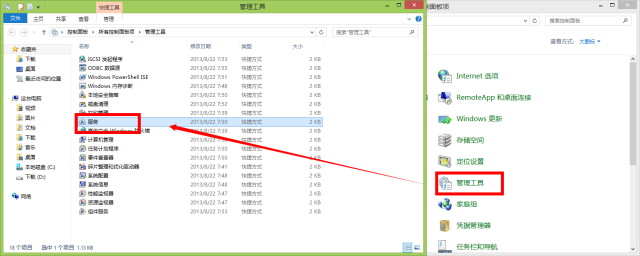
找到“HomeGroupListener”服务,双击打开或右键单击“属性”命令。
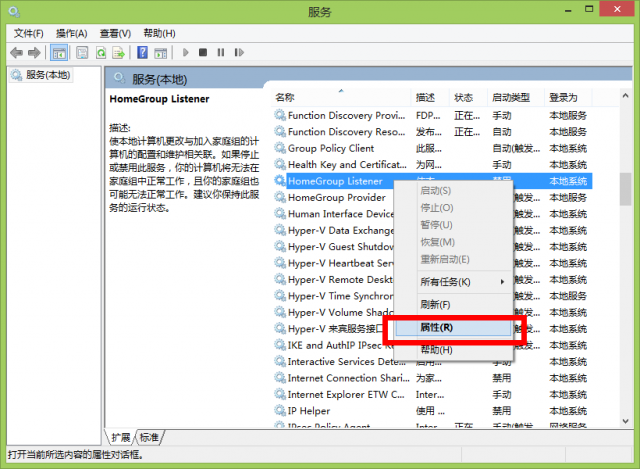
在弹出属性界面窗口,在常规选项卡单击启动类型的下拉框,出来的列表选择“禁用”。然后在服务状态下单击“停止”按钮,修改后单击“确定”按钮保存设置。

同样,对HomeGroupProvider服务也采取相同的处理方法。
关闭家庭组后磁盘读写次数大大减少
2.关闭自动维护计划任务
Win8.1的自动维护功能在运行状态下会占有比较高的硬盘占用、CPU占用,从而让配置中低端的电脑变得异常缓慢,甚至会出现无响应和死机等状况。但是我们完全可以借助第三方优化软件优化硬盘,推荐隔一两个月优化一次。以下是关闭自动维护计划任务具体方案:
打开路径:C:WindowsSystem32TasksMicrosoftWindows
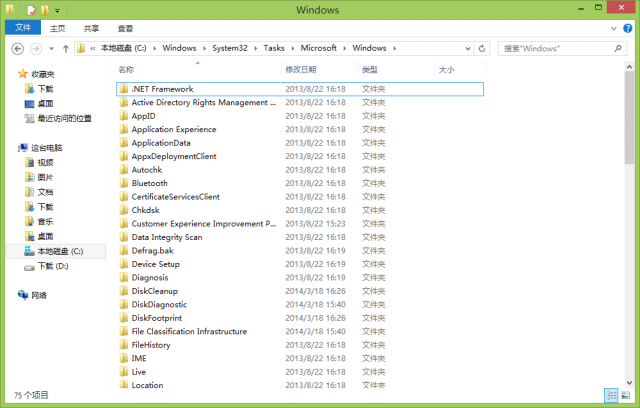
把文件夹“Defrag”重命名为“Defrag.bak”
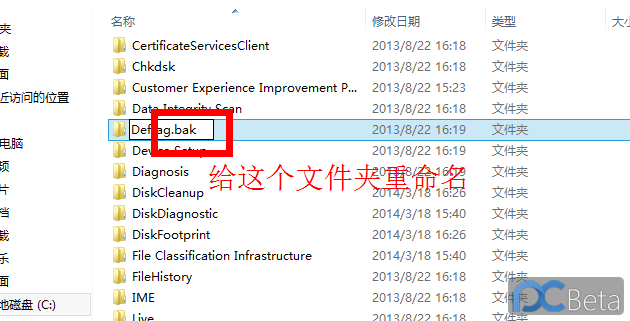
至此饶人的自动维护就消失了,磁盘的使用率也开始正常了
3.关闭虚拟内存(注:如果物理内存在2G或2G以下不建议使用本方案!)
Win8/8.1默认开启虚拟内存,他会把部分应用的内存转储到硬盘中,避免物理内存不够用的情况。中低端的电脑开启虚拟内存,可以提高运行效率。不过,在物理内存充沛的情况下,用虚拟内存不仅没有效果,反而会有硬盘占用率高的“副作用”,因此,推荐物理内存4G或4G以上的用户关闭虚拟内存。以下是具体解决法案。
右击“计算机”选择属性,打开之后选择“高级系统设置”
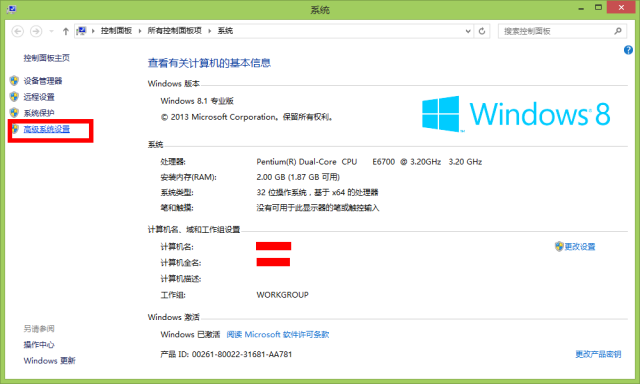
点击“性能”中的设置按钮;
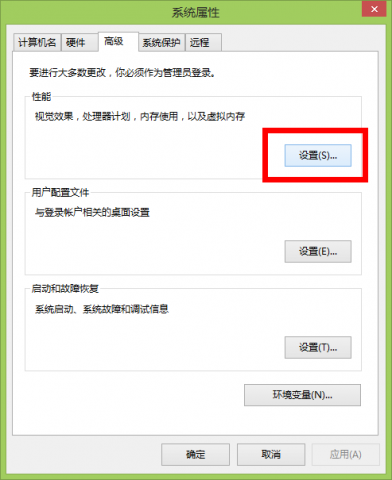
选择“高级”,点击虚拟内存中的“更改”,将“自动管理驱动器的分页文件大小”对勾去掉,点击下面的“无分页文件”,点击“设置”并“确定”即可。
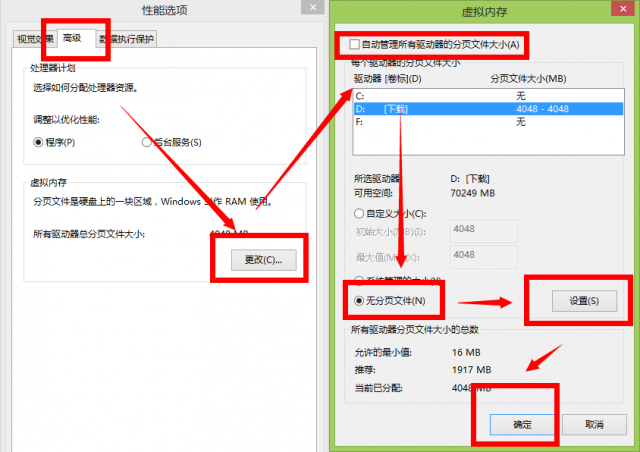
4.关闭IPv6
现在中国使用IPv6的普通用户几乎没有,但在Win8/8.1下,IPv6功能是默认开启的,这使电脑硬盘占用率高,出现开机系统未响应,假死等情况。因此,建议不使用IPv6的用户可以完全关闭掉这个“多余”的功能。以下是具体解决方案:
打开控制面板-网络和 Internet-网络和共享中心-更改适配器设置
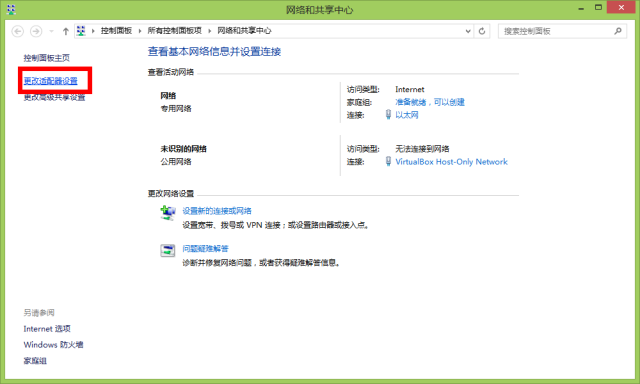
选择你使用的Internet网络,右击选择属性,把如图所示的选项去掉钩,并点击 确定 保存
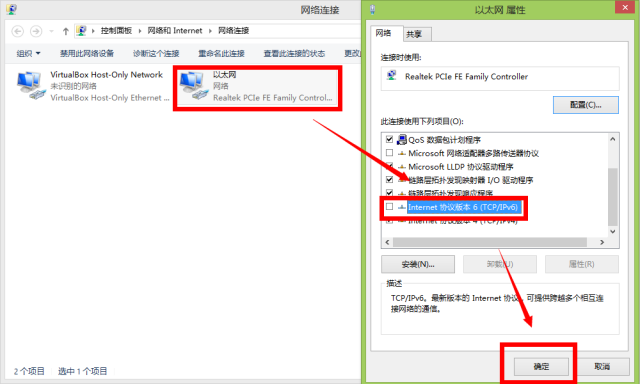
5.关闭Windows Defender
打开Windows Defender后,Windows Defender会全盘扫描系统,打开文件夹会十分卡顿,无外乎出现硬盘占用高的情况。安装了其他杀毒软件后,Windows Defender会自动关闭。如果你是一位有足够经验的电脑高手,不需要使用任何杀毒软件的话,关掉Windows Defender硬盘占用率肯定会明显降低。以下是具体解决方案:
打开控制面板-所有控制面板项-Windows Defender
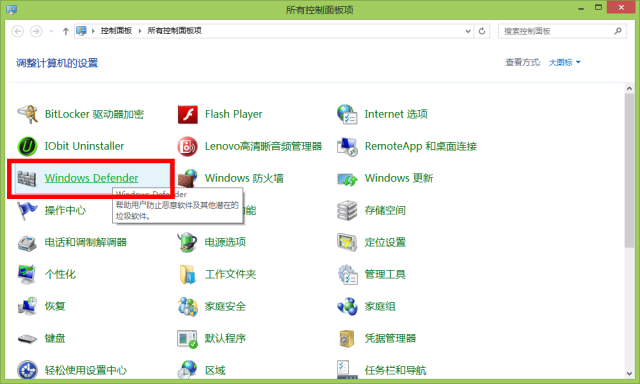
在设置选项卡把 启用实时防护 的钩去掉,点击保存设置退出
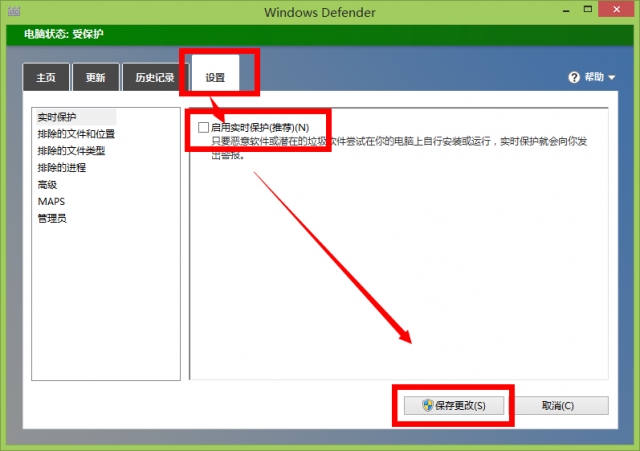
关闭Windows Defender后,操作中心可能会有打开Windows Defender的提示,选择关闭消息即可
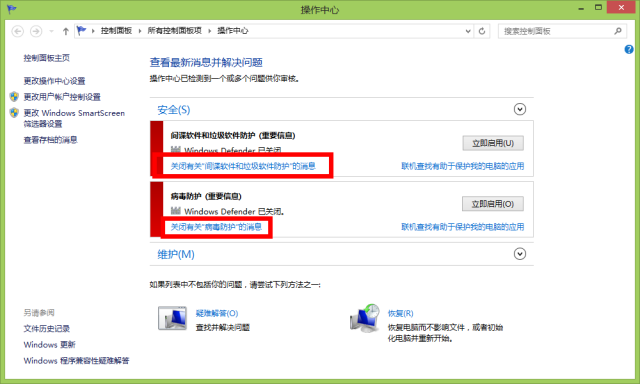
6.关闭Windows Search
Windows Search是Win7系统后的搜索索引服务,这大大加快了搜索本地文件的速度,然而,Windows Search是一把双刃剑,带来快速搜索的同时,也提高了硬盘读写。Windows Search会在后台“偷偷”地读写硬盘上的文件,如果你不使用搜索本地文件的功能或很少使用的话,还是把Windows Search关闭了吧。以下是具体解决方案:
按第一种方法找到控制面板-所有控制面板项-管理工具-服务
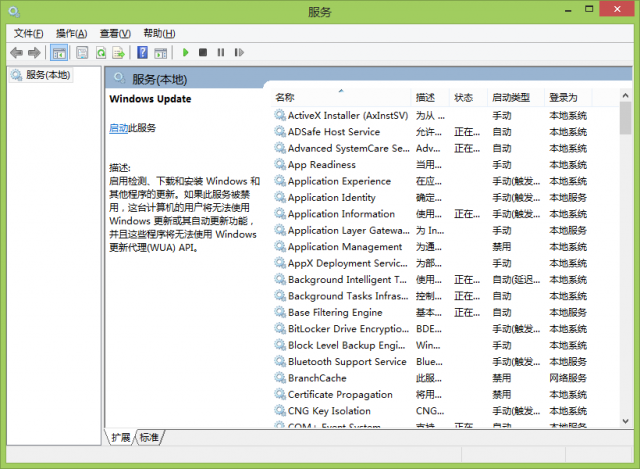
找到Windows Search服务,右击选择属性,把启动类型改为禁用
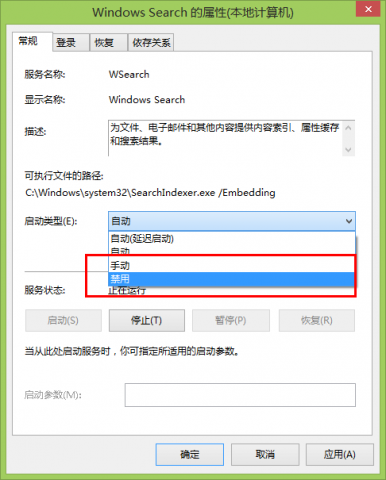
并停用Windows Search服务
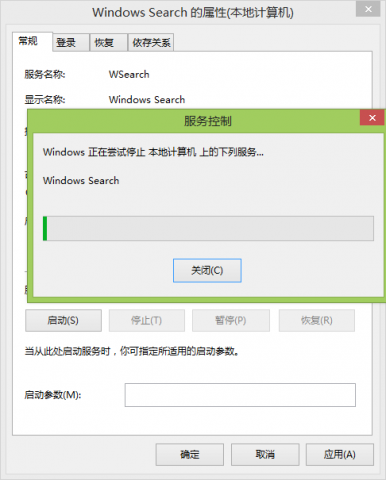
这是小编使用上述方案后的硬盘读写情况。可以看到,在开启浏览器、QQ、ASC、ADSafe,但是不做任何操作的环境下,硬盘基本上保持在20%以下,读写速率在100KB/秒左右;未使用上述方案之前,在同样的环境下,硬盘占用率基本上在90%以上,读写速率在10-20MB/秒,十分影响系统的运行速度。
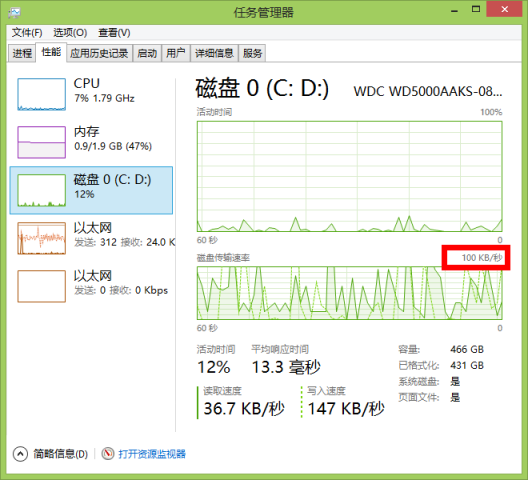
知识阅读
软件推荐
更多 >-
1
 BIOS怎么设置中文显示?怎么把BIOS设置成中文显示?
BIOS怎么设置中文显示?怎么把BIOS设置成中文显示?2014-11-19
-
2
电脑风扇的转速每分钟多少转是正常的
-
3
Windows7开机声音怎么修改的步骤/方法【图文详解】
-
4
华硕主板bios设置,主板bios设置方法介绍
-
5
华硕uefi bios设置
-
6
电脑突然断电对硬件有影响吗?电脑突然断电的危害
-
7
笔记本无线能连接上 但上不了网的解决
-
8
磁盘空间不足怎么清理?磁盘空间不足的解决办法!
-
9
家庭无线网络经常断网的排查思路
-
10
打印机常见六大故障解决方法